Tin tức
Hướng dẫn cách đổi mật khẩu wifi fpt trên điện thoại 2022
Bạn không có máy tính hay laptop, muốn đổi mật khẩu wifi fpt trên điện thoại bằng cách nào?. Dùng điện thoại thông minh liệu rằng có thể đội được mạng wifi không?. Đây là câu hỏi mà rất nhiều người đang thắc mắc. Bài viết sau đây chúng tôi sẽ chia sẻ cho anh hiểu rõ hơn, cụ thể và chi tiết.
Cách đổi mật khẩu Wifi bằng điện thoại
Bước 1: Để đổi được mật khẩu wifi chỉ cần bạn có điện thoại thông minh
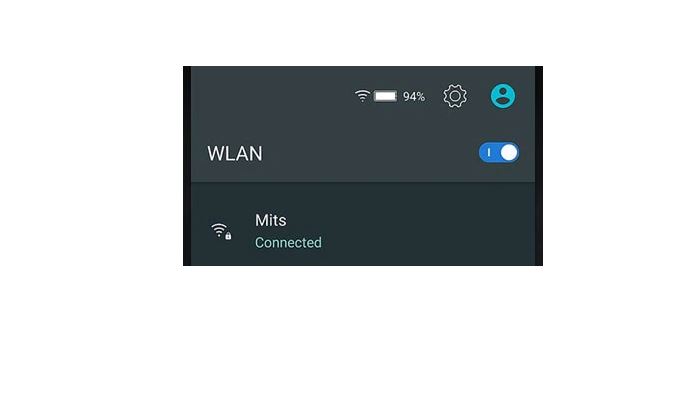
Bước 2: Tiếp cận đến router Wi-Fi và xem thông tin đăng nhập được in trên mặt sau. Với thông tin sẽ bao gồm địa chỉ IP, tên đăng nhập, mật khẩu thiết bị

Bước 3: Sau khi có được những thông tin cần thiết, bạn hãy sử dụng trình duyệt trên web điện thoại. Tiếp đó, nhập địa chỉ IP bạn vừa xem trên router vào trình duyệt của điện thoại
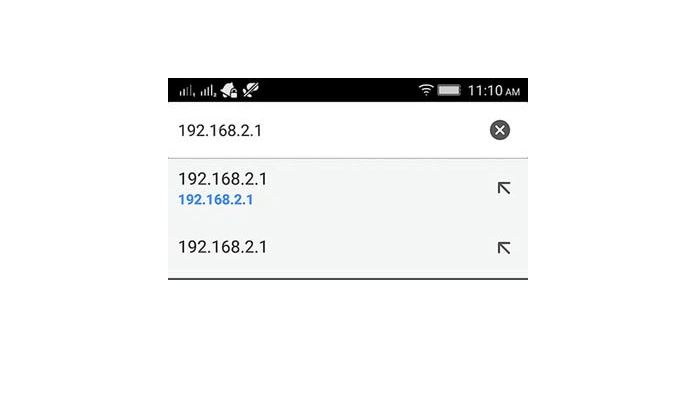
Bước 4: Tại giao diện thiết lập wifi, bạn hãy tìm kiếm và truy cập vào mục Wireless > Wireless Basic.
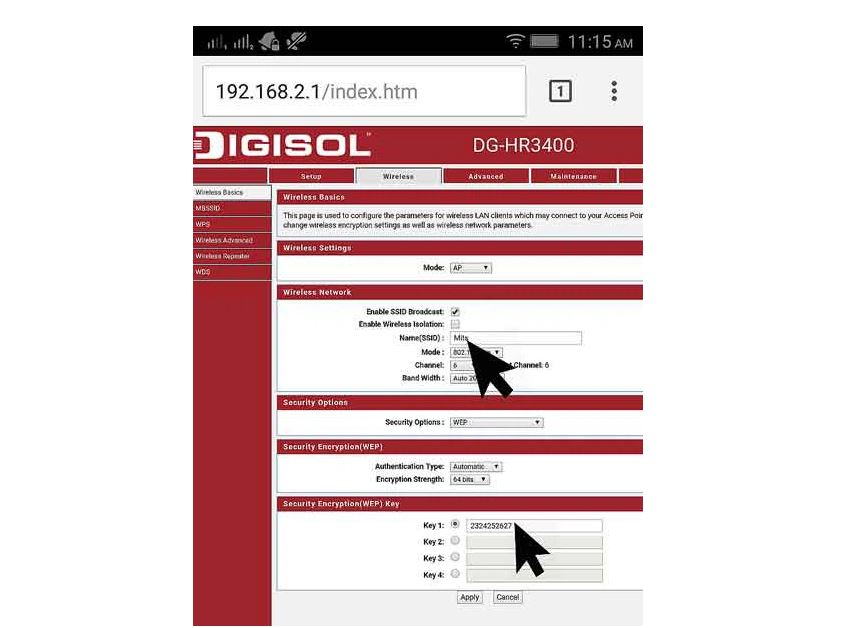
Bước 5: Bạn chọn Security Encryption, tiếp đó nhập vào mật khẩu wifi mà bạn muốn.
Bước 6: Lựa chọn nút Save để có thể bảo lưu những thay đổi này
Xem thêm:
- Hướng dẫn cách đổi mật khẩu Wifi VNPT 2022 nhanh nhất
- 10 phần mềm Auto Click nhấp chuột tự động cho máy tính 2022 tốt nhất
- 6 Cách tải Tik Tok Trung Quốc trên Iphone và Adroid miễn phí
Cách Đổi Mật Khẩu Wifi Bằng Smartphone
Bước 1: Đầu tiên bạn đăng nhập và mật khẩu wifi. Tiếp đó sử dụng trình duyệt Web trên điện thoại. Máy có hệ điều hành Android thì sử dụng google chrome còn với Iphone là Safari. Sau đó nhập địa chỉ IP 192.168.0.1
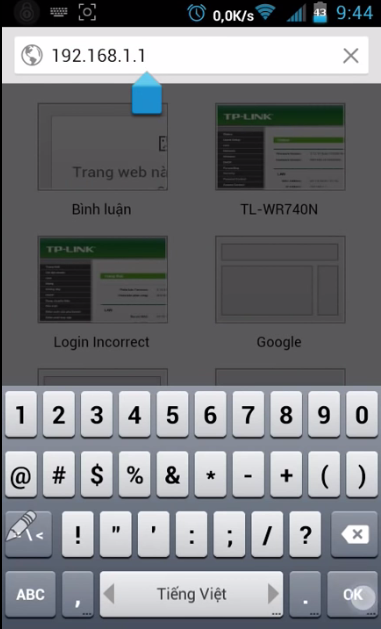
Bước 2: Ở giao diện, sẽ xuất hiện ra cửa sổ yêu cầu bạn nhập tên và mật khẩu.
Bước 3: Sau khi đã đăng nhập, phần giao diện chính của cấu hình modem wifi bạn tiếp tục làm các bước như sau: Wireless >Wireless Security > Password
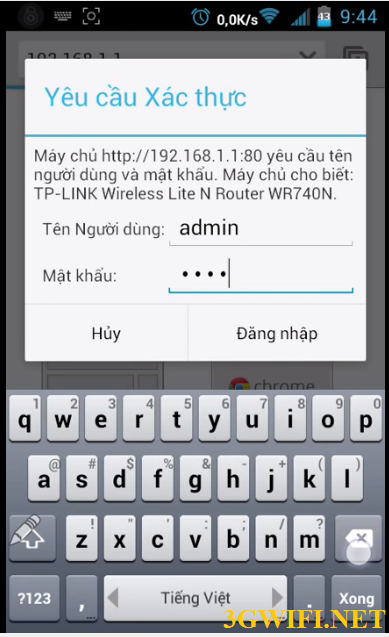
Ở phần Tab Wireless Security bạn đăng nhập pass mật khẩu mà bạn muốn đổi, sau đó ấn nút”Save” để lưu lại cấu hình mà mình thiết lập.
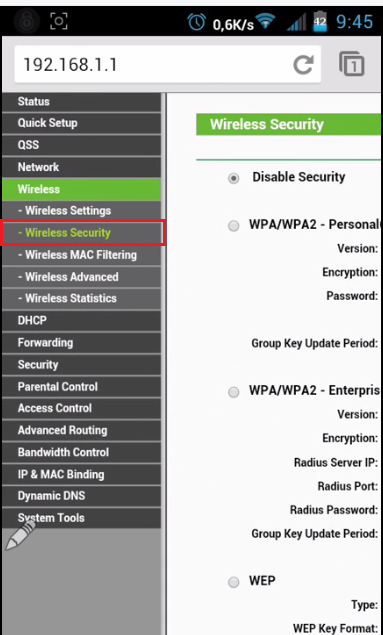
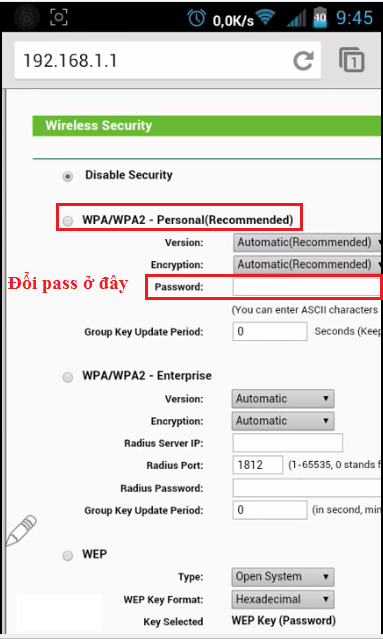
Đổi Mật Khẩu Wifi Bằng Smartphone dựa vào phần mềm Netgear
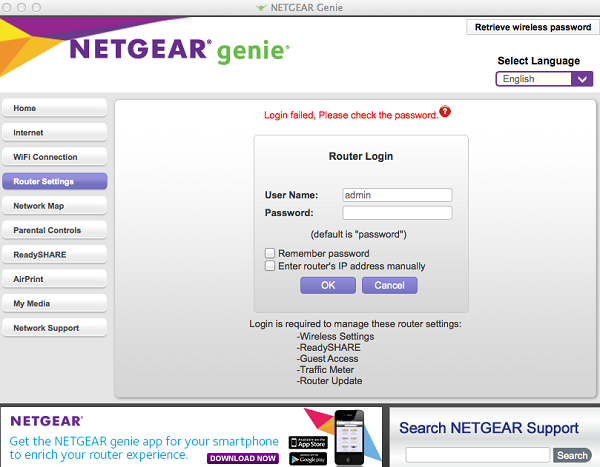
Bước 1: Bạn vào ứng dụng CH Play trên điện thoại Smartphone hoặc App Store đối với Iphone. Tiếp đó, tải Netgear về rồi cài đặt ứng dụng đó. Tại giao diện, bạn lựa chọn phần mềm rồi nhấp chọn mục Wireless Settings.
Bước 2: Bạn kết nối Wifi rồi đăng nhập tên và mật khẩu.
Bước 3: Tại giao diện, cửa sổ thông thường hiện ra Settings-> Key/ Password hoặc Name/ SSID. Bạn nhấp vào đó rồi đổi mật khẩu mà bạn muốn.
Cách đổi mật khẩu Wifi FPT trên điện thoại Bằng Hi FPT
Bước 1: Đầu tiên, bạn hãy tải ứng dụng Hi FPT về điện thoại
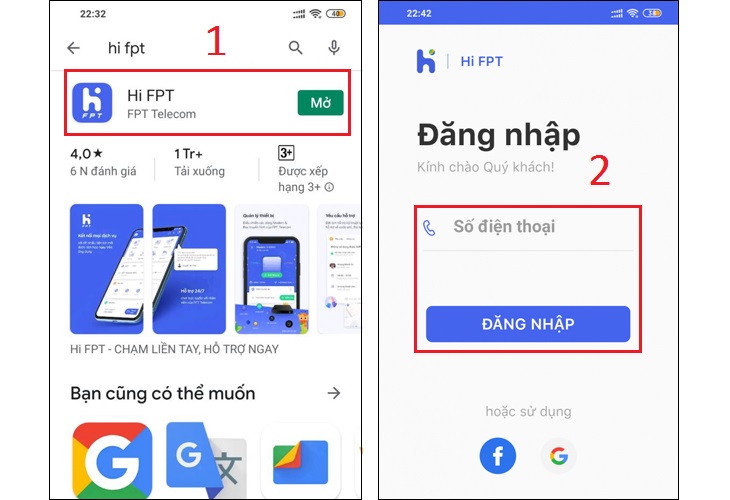
Bước 2: Đầu tiên bạn truy cập vào ứng dụng Hi FPT đã được tải và cài đặt trên thiết bị. Hệ thống sẽ thông báo bạn nhập chính xác số điện thoại mà bạn nên sử dụng đã đăng ký với nhà mạnh.
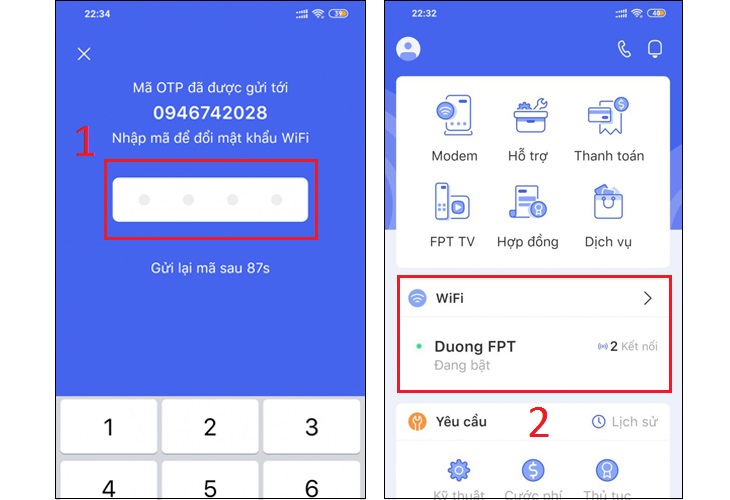
Bước 3: Ứng dụng Hi FPT sẽ xác nhận số điện thoại mà bạn vừa nhập ở trên. Nếu điện thoại hợp lệ, bạn chỉ cần nhập mã OTP mà đã được gửi về số điện thoại của bạn để xác nhận. Sau khi hoàn tất thủ tục, giao diện chính của ứng dựng sẽ mở ra.
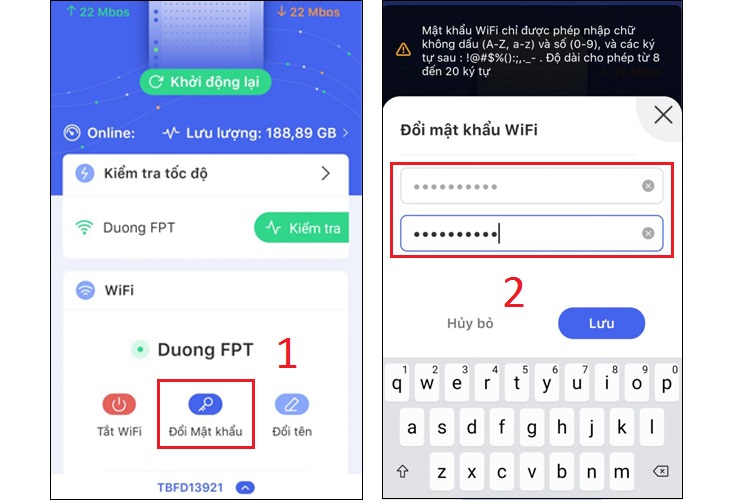
Bước 4: Bạn muốn đổi mật khẩu Wifi FPT trên bất cứ điện thoại nào, bạn chỉ cần tra cứu các thông tin trong mục thông tin Modem. Tiếp đó, tìm kiếm và ấn chọn mục “đổi mật khẩu WIFI” để tiến hành các bước này.
Bước 5: Hệ thống sẽ yêu cầu bạn đăng nhập mật khẩu mà bạn muốn sử dụng, bạn đổi mật khẩu Wifi FPT trên điện thoại bằng ứng dụng Hi FPT, rồi ấn nút “Thay đổi”.
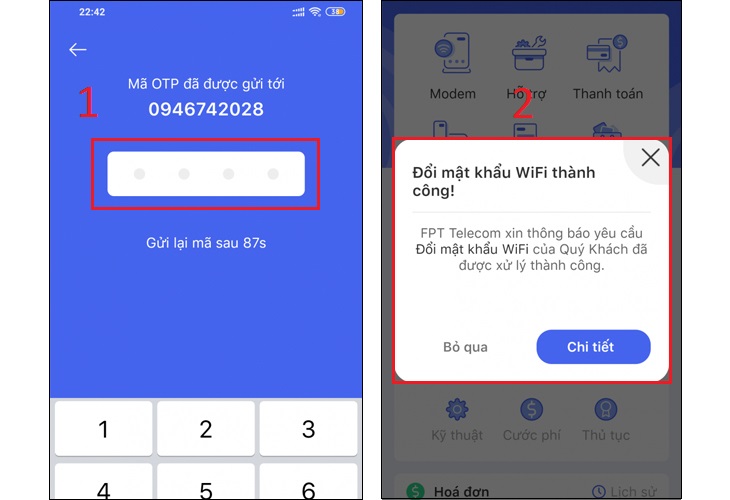
Lúc này hệ thống yêu cầu bạn đăng nhập mã OTP thông qua tin nhắn gửi từ tổng đài. Bạn đăng nhập để hoàn thành quá trình.
Các tính năng của ứng dụng đổi mật khẩu wifi fpt trên điện thoại: Hi FPT
- Khởi động lại modem chỉ cần một cú ấn chọn.
- Hỗ trợ đổi tên wifi trực tuyến.
- Dễ dàng bật, tắt wifi từ xa.
- Yêu cầu bảo mật với các bước thực hiện mã OTP gửi về điện thoại.
- Tra cứu mọi thông tin một cách dễ dàng.
- Hỗ trợ thanh toán trực tiếp nhanh chóng.
Cách đổi mật khẩu wifi FPT trên điện thoại Samsung
Cách 1: sử dụng trình duyệt web để đổi
Bước 1: Bạn truy cập vào trình duyệt bất kỳ trên điện thoại, sau đó nhập địa chỉ 192.168.1.1 hoặc 192.168.0.1 lên thanh địa chỉ trình duyệt sau đó nhấn”OK” tiếp tục.
Nếu như bạn không biết địa chỉ IP modem, có thể tìm mặt sau của modem hoặc vào danh sách các địa chỉ IP để truy cập vào modem.
Tùy theo modem mà người dùng đang sử dụng, bạn có thể nhìn thấy giao diện và thể hiện khác nhau
Sau khi đăng nhập xong địa chỉ, sẽ có hộp thông báo mở ra, bạn nhập username/ pass là được.
Bước 2: Trong giao diện modem, sẽ hiển thị giao diện để cho bạn thay đổi mật khẩu wifi trên máy tính. Tuy nhiên, không gian có thể hẹp hơn do kích thước điện thoại.
Cách 2: Sử dụng phần mềm để cấu hình đổi mật khẩu
Bước 1: Cài đặt và mở ứng dụng Net genie cho Android hoặc Netgear cho iOS
Nhập mục Wireless Settings hoặc Retrieve Wireless Settings
Bước 2: Trong màn hình Settings > nhấp chọn Key/Password or Name/SSID. Trên phiên bản Netgear genie trên PC, bạn hãy click vào mục Modify để kích hoạt thay đổi mật khẩu wifi nhé.
Bước 3: Nhấn “Save”, Done hoặc Apply để lưu lại.
Các bước đổi mật khẩu wifi fpt trên điện thoại trên Modem G-97D2 FPT
Bước 1: Lật ngược Modem G-97D2 FPT, bạn sẽ thấy một tem mác ghi thông tin đăng nhập vào quản trị như hình
Một số thông số cần chú ý đó là:
WEB Link: Là địa chỉ IP mặc định 192.168.1.1
WEB User : admin
WEB Password: 5371165599
Bước 2: Sau khi đăng nhập thông tin, bạn bắt đầu mở máy tính và kết nối với Modem thông qua các cáp Lan chuẩn Rj45. Tại đây giao diện đăng nhập để đổi pass wifi FPT.
Tiếp đó mở trình duyệt và điền địa chỉ là 192.168.1.1 rồi đăng nhập vào hệ thống thông qua WEB User và WEB Password vào
Bước 3: Sau khi đăng nhập xong, bạn vào quản trị Modem, tiếp đó thực hiện các bước.
Vào Wireless Setup-> Wireless Security -> Đổi mật khẩu
Bước 4: Sau khi đổi được Password thì bạn thoát ra, tiếp đó sử dụng các thiết bị khác kết nối với wifi.
Một số lỗi khi đổi mật khẩu wifi fpt trên điện thoại
- Không thể truy cập vào đường link 192.168.1.1
- Tên đăng nhập vào không đúng tên.
- Giao diện đổi mật khẩu không giống modem mà bạn đang dùng.
Vì sao nên thường xuyên đổi mật khẩu Wifi
- Không chỉ riêng gì mạng FPT, hầu hết tất cả các dịch vụ internet khác đổi mật khẩu wifi cũng rất quan trọng. Nếu như bạn thực hiện một cách thường xuyên, sẽ giúp cho đường truyền internet của bạn hoạt động được ổn định và nhanh hơn. Do đó, bạn nên đổi mật khẩu và hạn chế gần tối đa các truy cập mà bạn đang mong muốn.
- Các lỗi thường hay gặp trong quá trình đổi mật khẩu Wifi
- Không vào được đường link 192.168.1.1 đây là một trong những lỗi cơ bản mà nhiều người hay gặp.
- Truy cập vào modem wifi không đúng tên
- Không tìm thấy phần đổi mật khẩu wifi.
Những lưu ý khi đổi tên, đổi mật khẩu wifi nhà mạng FPT
Trong quá trình sử dụng wifi, tên sử dụng, mật khẩu. Do đó, chúng tôi nên khuyên bạn nên đặt mật khẩu cho dễ nhớ, tuy nhiên không được quá khiến mọi người khó đoán.
Một số điều chú ý khi mà đổi tên, đổi mật khẩu.
Nên tránh mật khẩu đơn giản hoặc mật khẩu trùng với tên wifi.
Mật khẩu wifi bạn nên chỉ nhập những chữ: chữ hoa, chữ thường và số. Không cho nhập các ký tự đặc biệt.
Sau khi đổi tên, đổi mật khẩu thì nên khởi động lại modem wifi FPT để hệ thống, hoạt động trơn tru hơn.
Sau khi đổi tên, mật khẩu, bạn nên khởi động lại modem wifi FPT để hệ thống được hoạt động hơn.
Đổi tên, đổi mật khẩu wifi là điều không cần thiết và tránh làm thường xuyên. Do đó, khi cần thiết nhất thì mới nên đổi tên nhé.
Trên đây là những chia sẻ về cách đổi mật khẩu wifi fpt trên điện thoại mà chúng tôi muốn chia sẻ cho anh em tham khảo.
